- Тип техники
- Бренд
Просмотр инструкции ноутбука Toshiba Satellite U50-A / U50D-A / U50Dt-A / U50t-A, страница 75
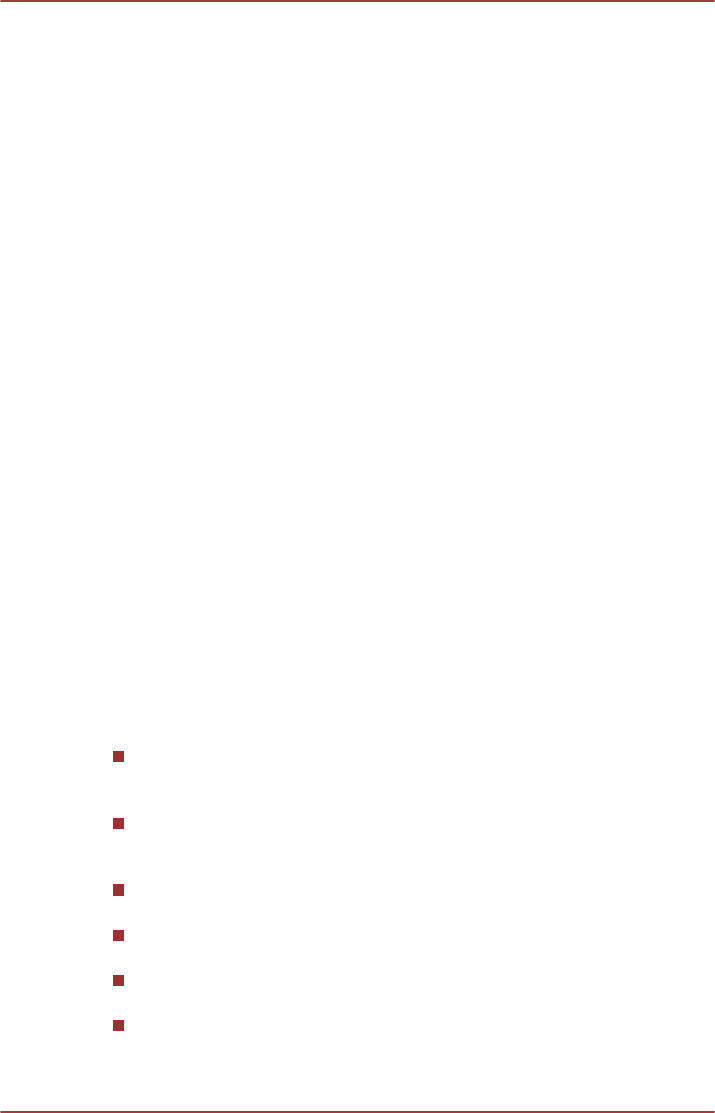
1. Щелкните правой кнопкой мыши по значку с изображением
динамика, расположенному на панели задач, и выберите в
подменю пункт Записывающие устройства (
Recording
Devices).
2. Выбрав параметр Микрофон (Microphone), щелкните Свойства
(Properties).
3. Во вкладке «Уровни» (Levels) отрегулируйте громкость записи с
микрофона ползунком Микрофон (Microphone).
Повысить уровень громкости записи с микрофона можно ползунком
Микрофонный усилитель (Microphone Boost).
Звуковые спецэффекты
Активация звуковых спецэффектов при воспроизведении звука через
динамики производится в следующем порядке.
1. Нажмите Рабочий стол (Desktop) и нажмите правой кнопкой
мыши значок Динамики (Speakers) на панели задач и в подменю
выберите Воспроизводящие устройства (Playback devices).
2. Выбрав параметр Динамики (Speakers), щелкните Свойства
(Properties).
3. Выбрав нужные спецэффекты во вкладке Расширенные
возможности (Enhancements), нажмите кнопку Применить
(Apply).
DTS Studio Sound
DTS Studio Sound™ – дополнительный набор программ для
улучшения звука на основе революционных аудиотехнологий,
позволяющих обеспечить наиболее реалистичное качество звучания в
воспроизводящей среде из двух динамиков.
DTS Studio Sound входит в комплектацию некоторых моделей.
Поддерживаются следующие возможности:
Улучшенная передача звука в соответствии с 2D- и 3D
видеоконтентом для создания эффекта пространственного
воспроизведения звука
Точный прием аудиосигналов для поддержки невероятно
объемного звучания в любой конфигурации динамиков ПК или
ноутбука / настольных динамиков или наушников
Широкая зона наилучшего восприятия с расширенной
фонограммой
Максимальный выходной уровень сигнала без эффекта
обрезания или искажения звука
Усиление речевых частот, обеспечивающее четкость и
разборчивость речи
Усиление низких частот для поддержки генерации мягких
низкочастотных звуков
Руководство пользователя 4-22
Ваш отзыв будет первым



